Cómo recuperar fotos borradas o eliminadas en iPhone

Getty Images
Si has eliminado por accidente algunas fotos de tu móvil, no te preocupes porque hay solución. En este artículo te detallamos cómo recuperar fotos borradas o eliminadas en iPhone paso a paso.
Todos hemos borrado fotos de nuestro móvil sin querer, o las hemos eliminado de manera intencionada pero después nos hemos arrepentido.
Hay personas muy previsoras que siempre tienen una copia de seguridad de sus contenidos, pero muchos usuarios no tienen esta buena costumbre. En este caso, si han borrado las imágenes, buscan la manera de recuperarlas para no perderlas para siempre.
Si has llegado hasta aquí es porque eres del segundo tipo de personas y te preguntas cómo recuperar fotos borradas en iPhone. Afortunadamente, tienes a tu alcance algunas opciones para rescatar las imágenes que has eliminado, así que no te preocupes porque todavía no está todo perdido.
En este artículo vamos a explicarte cómo recuperar fotos eliminadas en iPhone paso a paso. Sigue estas indicaciones para restaurar las imágenes y, una vez que lo consigas, no olvides hacer una copia de seguridad para que no vuelvas a lamentar su pérdida.
Cómo recuperar fotos borradas o eliminadas en iPhone
Busca en la carpeta Eliminado
Por si no lo sabías, cuando borras fotos en tu iPhone no desaparecen para siempre de manera inmediata. iOS cuenta con una carpeta llamada Eliminado que conserva las imágenes y vídeos que has borrado hasta 30 días. Por lo tanto, si no ha pasado mucho tiempo desde que eliminaste el contenido, lo encontrarás en esta carpeta.
Para revisarla, entra en la app Fotos, selecciona la pestaña Álbumes y desliza hacia abajo para ver el apartado Utilidades. Aquí encontrarás la opción Eliminado.
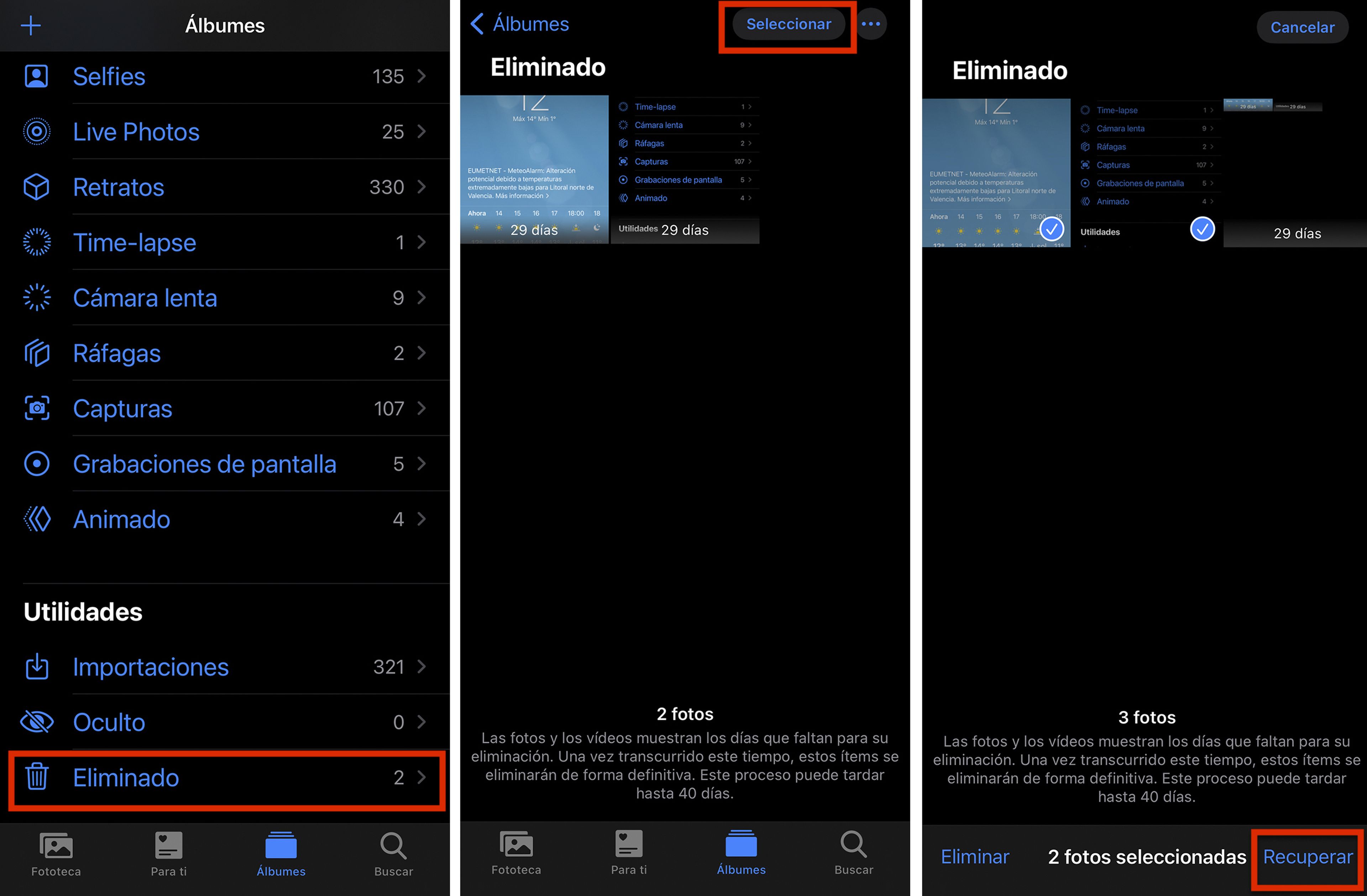
Al hacer clic sobre ella entrarás en la carpeta y podrás ver las imágenes y los vídeos que has borrado en los últimos 30 días. verás que aparece un número en la miniatura del contenido, que te informa de los días que faltan para que se elimine de forma permanente.
Si encuentras aquí la foto que has borrado, estos son los pasos que tienes que dar para restaurarla en el álbum Recientes de tu iPhone:
- Selecciona la foto o el vídeo y toca la opción Recuperar.
- Si quieres restaurar varias imágenes, pulsa en Seleccionar y toca todas las que quieres recuperar.
- Confirma que deseas recuperar la foto, y acto seguido la verás en el álbum Recientes.
Revisa las fotos de iCloud
Si has hecho una fotografía con tu iPhone pero no la puedes ver en tu Mac o en otros dispositivos de Apple, es posible que no tengas activada la copia de respaldo en iCloud.
Asegúrate de que tienes activada la opción de Fotos en iCloud siguiendo estos pasos:
- Dirígete a Configuración, toca en tu nombre y pulsa en la opción iCloud.
- Toca la opción Fotos y activa la casilla Fotos en iCloud en caso de que esté desactivada.
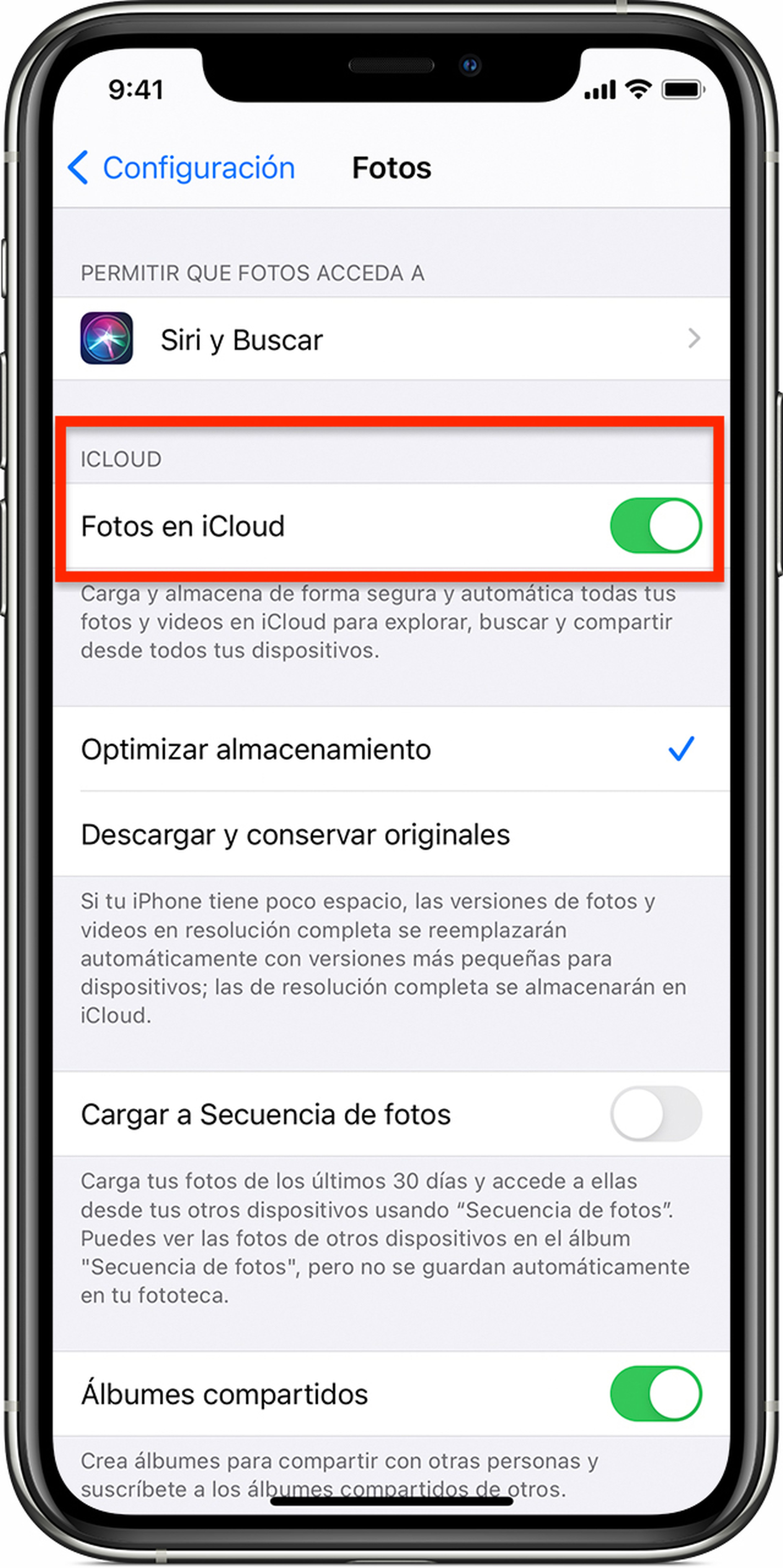
Después, asegúrate de que tu iPhone tiene conexión WiFi para que la fototeca se suba a iCloud y puedas ver las fotografías guardadas en el carrete en otros dispositivos de Apple en los que hayas iniciado sesión con el mismo Apple ID.
Asegúrate de que no has ocultado las fotos
¿Estás seguro de que has borrado la foto de tu iPhone? Es posible que, en lugar de eliminarla, la ocultaras por error. Para mostrar las imágenes y vídeos que han sido ocultados, haz lo siguiente:
- Abre la app Fotos y dirígete a la pestaña Álbumes.
- Desliza hasta ver el apartado Utilidades y selecciona la opción Oculto.
- Aquí verás los contenidos multimedia que has ocultado. Selecciona la foto que quieres recuperar, pulsa en Compartir y luego en Mostrar.
Descubre más sobre Sandra Arteaga, autor/a de este artículo.
Conoce cómo trabajamos en Computerhoy.


